PC에서 문자 확인하는 법|구글 메시지·윈도우 연결·아이폰 대안까지 완벽 정리
요즘처럼 모든 일이 빠르게 돌아가는 디지털 시대, 스마트폰 없이도 문자를 확인할 수 있다면 얼마나 편할까요?
특히 업무 중이거나 폰을 손에 들고 있지 못할 때, PC로 문자를 바로 확인하고 답장을 보낼 수 있다면 업무 효율도 훨씬 높아질 거예요.
이번 글에서는 여러분이 PC에서 스마트폰 문자를 확인하고, 관리하는 다양한 방법에 대해 하나하나 소개해드릴게요.
복잡할 것 같다고요? 걱정 마세요! 아주 쉽고 간단하게 따라할 수 있도록 준비했답니다. 😊
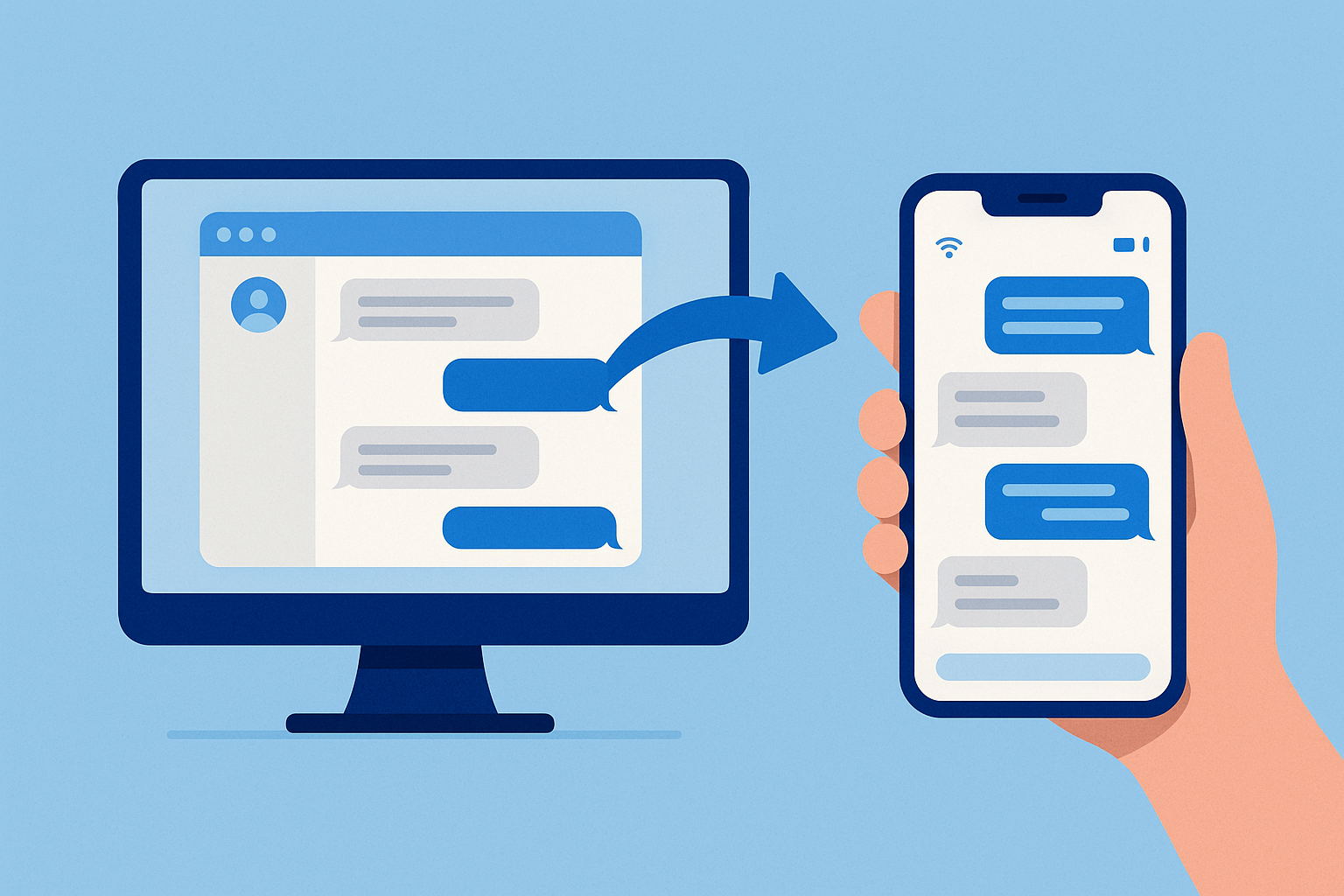
“스마트폰 없이도 문자를 확인할 수 있다고? 진짜 가능해요!”
“업무 중에도 문자를 실시간 확인하는 방법, 어렵지 않아요!”
“무료로 사용할 수 있는 문자 확인 서비스, 지금 바로 써보세요.”
📋 목차
구글 메시지 앱으로 문자 확인하기 💬
안드로이드 스마트폰을 사용하는 분들에게 가장 추천되는 방법은 구글 메시지(Google Messages) 앱을 활용하는 것입니다.
먼저 스마트폰에 '메시지' 앱이 설치되어 있는지 확인하고, 없다면 Play 스토어에서 설치해 주세요.
설치가 완료되면 웹사이트 messages.google.com/web에 접속해 스마트폰 앱의 QR 코드를 스캔하면 바로 연동이 됩니다.
이 기능을 활용하면, PC에서 실시간으로 문자 수신과 발신이 가능하며 사진, 영상, 이모지도 자유롭게 전송할 수 있어요.
삼성 스마트폰: 삼성 플로우 활용법 🔄
삼성 스마트폰을 사용 중이라면 삼성 플로우(Samsung Flow)를 통해 문자 확인이 가능합니다.
삼성 플로우는 삼성 기기 간 연동을 통해 스마트폰과 태블릿, PC 사이의 자유로운 콘텐츠 공유를 지원하는 앱인데요, 이 앱을 통해 스마트폰 알림과 문자 메시지를 PC로 바로 전송받을 수 있어 매우 유용합니다.
단, PC와 스마트폰에 모두 삼성 플로우 앱이 설치되어 있어야 하며, 블루투스나 Wi-Fi를 통한 연결이 필요합니다.
Windows 10/11의 '휴대폰과 연결' 기능 📲
윈도우 사용자라면 기본 제공되는 '휴대폰과 연결(Phone Link)' 기능을 활용할 수 있습니다.
이 기능은 마이크로소프트에서 제공하는 공식 서비스로, 안드로이드 스마트폰을 윈도우 PC와 직접 연결해 문자, 사진, 알림, 통화까지 컨트롤할 수 있어요.
설정 방법도 간단합니다. 윈도우에서 '휴대폰 연결' 앱을 열고 스마트폰에 Microsoft의 'Link to Windows' 앱을 설치하면 끝!
문자뿐 아니라 카카오톡 알림까지 실시간으로 확인할 수 있어 강력한 기능을 자랑합니다.
| 방법 | 특징 | 대상 기기 |
|---|---|---|
| 구글 메시지 웹 | PC에서 문자 송수신 가능, QR 코드 연동 | 안드로이드 |
| 삼성 플로우 | 삼성 기기 간 연동, 알림 및 문자 전달 | 삼성 스마트폰 |
| 휴대폰과 연결 | PC에서 알림, 문자, 사진까지 제어 가능 | Windows + Android |
아이폰 사용자를 위한 대안 앱 소개 🍎
아이폰에서는 안드로이드와 다르게 기본 문자앱을 외부에서 직접 제어하거나 PC와 자유롭게 연결하는 기능이 제한적입니다.
하지만 몇 가지 대안 앱들을 통해 비슷한 기능을 사용할 수 있는데요, 대표적으로는 iMessage를 Mac과 연동하거나, AirMessage, Pushbullet, Mysms 같은 앱을 이용하면 문자 수신과 간단한 송신이 가능합니다.
특히 Pushbullet은 문자 뿐만 아니라 알림, 파일 공유까지 가능해서 아이폰 사용자들에게도 좋은 선택지가 될 수 있어요.
단, 일부 앱은 유료 서비스이거나 영어 기반이기 때문에 사용 전 꼭 기능과 요금을 비교해보는 것이 좋습니다.
보안은 괜찮을까? 개인 정보 보호 팁 🔐
문자 메시지는 개인 정보가 가득 담긴 민감한 데이터입니다.
PC와 스마트폰을 연결하는 과정에서 QR 코드, Wi-Fi, 블루투스 등을 사용하기 때문에, 보안 문제가 걱정되는 분들도 많을 거예요.
이럴 땐 신뢰할 수 있는 공식 앱만 설치하고, PC에서 공용 네트워크를 사용할 때는 반드시 로그아웃 후 종료하는 것이 좋습니다.
특히 직장이나 카페에서 연결할 경우 브라우저 캐시를 꼭 삭제하거나 '시크릿 모드'를 이용하는 것도 좋은 방법입니다.
⚠️ 주의: 비공식 문자 연동 앱 사용 시 계정 해킹 및 데이터 유출 위험이 있을 수 있습니다. 반드시 신뢰 가능한 앱만 사용하세요.
문자 확인 안 될 때 대처법 및 꿀팁 🛠
간혹 문자 확인이 되지 않거나 연결이 실패하는 경우가 있는데요, 이럴 땐 몇 가지 점검 사항을 확인해보세요.
가장 흔한 원인은 Wi-Fi 연결 상태 불안정이나, 앱이 백그라운드에서 종료된 경우입니다.
또한 PC의 보안 프로그램이나 방화벽이 연결을 차단할 수도 있으니 예외 설정을 적용해보는 것도 좋습니다.
아래에 실전 팁 리스트를 참고해보세요.
- ✅ 스마트폰과 PC의 인터넷 연결 확인
- ✅ 앱 권한 설정에서 알림 및 메시지 접근 허용
- ✅ 앱 업데이트 및 캐시 삭제
- ✅ PC 보안 설정 점검 (방화벽, 백신 등)
❓ 자주 묻는 질문 (FAQ)
Q1. 구글 메시지 앱은 아이폰에서도 사용할 수 있나요?
A. 아쉽게도 구글 메시지 앱은 안드로이드 전용입니다. 아이폰에서는 기본 문자 앱인 iMessage나 타사 앱을 활용해야 합니다.
Q2. 문자 내용이 보이지 않아요. 어떻게 해야 하나요?
A. 연결 상태가 불안정하거나 앱 권한이 제한되었을 가능성이 높습니다. 앱의 알림, 메시지 접근 권한을 다시 확인해보세요.
Q3. 문자 전송도 가능한가요?
A. 예, 대부분의 문자 연동 앱에서는 문자 수신뿐만 아니라 발신 기능도 지원합니다.
Q4. 삼성 플로우와 윈도우 ‘휴대폰과 연결’의 차이는?
A. 삼성 플로우는 삼성 기기 전용으로 최적화되어 있고, 윈도우 ‘휴대폰과 연결’은 다양한 안드로이드 기기와도 호환된다는 점이 다릅니다.
Q5. 외부에서 사용할 때도 연결되나요?
A. 인터넷만 연결되어 있다면 어디서든 가능합니다. 단, 공용 네트워크에서는 보안에 주의해 주세요.
Q6. 무료인가요, 아니면 요금이 발생하나요?
A. 대부분 기본 기능은 무료입니다. 다만, 일부 앱은 유료 구독 모델이 있으니 사용 전에 확인하는 것이 좋아요.
📌 마무리하며
이제는 굳이 스마트폰을 들여다보지 않아도 PC에서 문자 메시지를 확인하고 관리할 수 있는 시대입니다.
안드로이드든 아이폰이든, 여러분의 사용 환경에 따라 적절한 앱과 방법을 선택하신다면 훨씬 더 편리한 디지털 라이프를 즐기실 수 있을 거예요.
지금 바로 원하는 방법을 선택해서 설정해보세요!
그리고 이 글이 도움이 되셨다면 주변에도 공유해주시면 큰 힘이 됩니다 😊
읽어주셔서 감사합니다!
다음에도 유익하고 실용적인 정보로 찾아올게요 💙